Malwarebytes анти-зловреден софтуер;Най-известният анти-зловреден софтуер може да ви предпази от вируси, злонамерен софтуер или всякакви атаки, които могат да засегнат компютъра ви офлайн или онлайн.Повечето хора са го инсталирали на своите компютри и дори компаниите предпочитат да използват този софтуер.Въпреки това, някои хора, които го изтеглят за първи път, може да срещнат проблеми. Софтуерът Malwarebytes не могат да бъдат отворени, Това е неприятен въпрос, който може да ви накара да си зададете въпрос или дори да го потърсите в Google- Защо Malwarebytes не се отваря?
Ето защо днес ще ви предоставя различни решения, които да ви помогнат да се отървете от проблема.Нека разгледаме решенията едно по едно:
Какво да направите, когато Malwarebytes не може да се отвори
Ето стъпките, които трябва да следвате, за да разрешите този проблем.
1. Рестартирайте отново.
Спокойно.Ако простите решения могат да ни помогнат, защо да работим усилено.Така че, ако се опитате да отворите софтуера, но той не се отвори, нали?Предлагам ви да го изключите сега.Объркан, как да затворя, ако не е отворен?Ще бъда тук, за да ви помогна.Заглавието на този въпрос е " Running Malware Bytes“, но не може да бъде отворен.
- НатиснетеCtrl + Shift + EscОтворете процеса в прозореца на диспечера на задачите.
- Намерете всички процеси, чиито имена на описание са свързани с Malwarebytes.Точно като моята снимка.
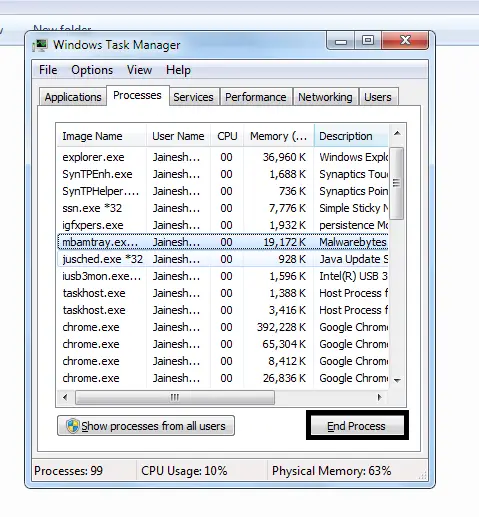
- Изберете тези процеси и натиснете "край на процеса"Бутон.
- какво да правя?Затворихте софтуера Malwarebytes.Следователно можете да го рестартирате и да проверите дали проблемът е разрешен.
2. Актуализирайте байтовете на зловреден софтуер
Понякога се случва, че когато стартирате нова актуализация на софтуера, понякога има някои малки проблеми, които карат софтуера да не работи правилно, а понякога дори да не работи изобщо.Въпреки това, след като проблемът бъде открит, ще бъде стартирана нова актуализация и тази грешка е разрешена.В този случай може да е същото.Следователно актуализацията си струва да опитате.
- Отидете наwww.malwarebytes.com, след което натиснетеДясната страна на страницатаотбезплатно свалянеБутон.

- След това ще се отвори нов прозорец с молба да запишете файла на желаното място.在ТукСпоред" спаси" Бутон.
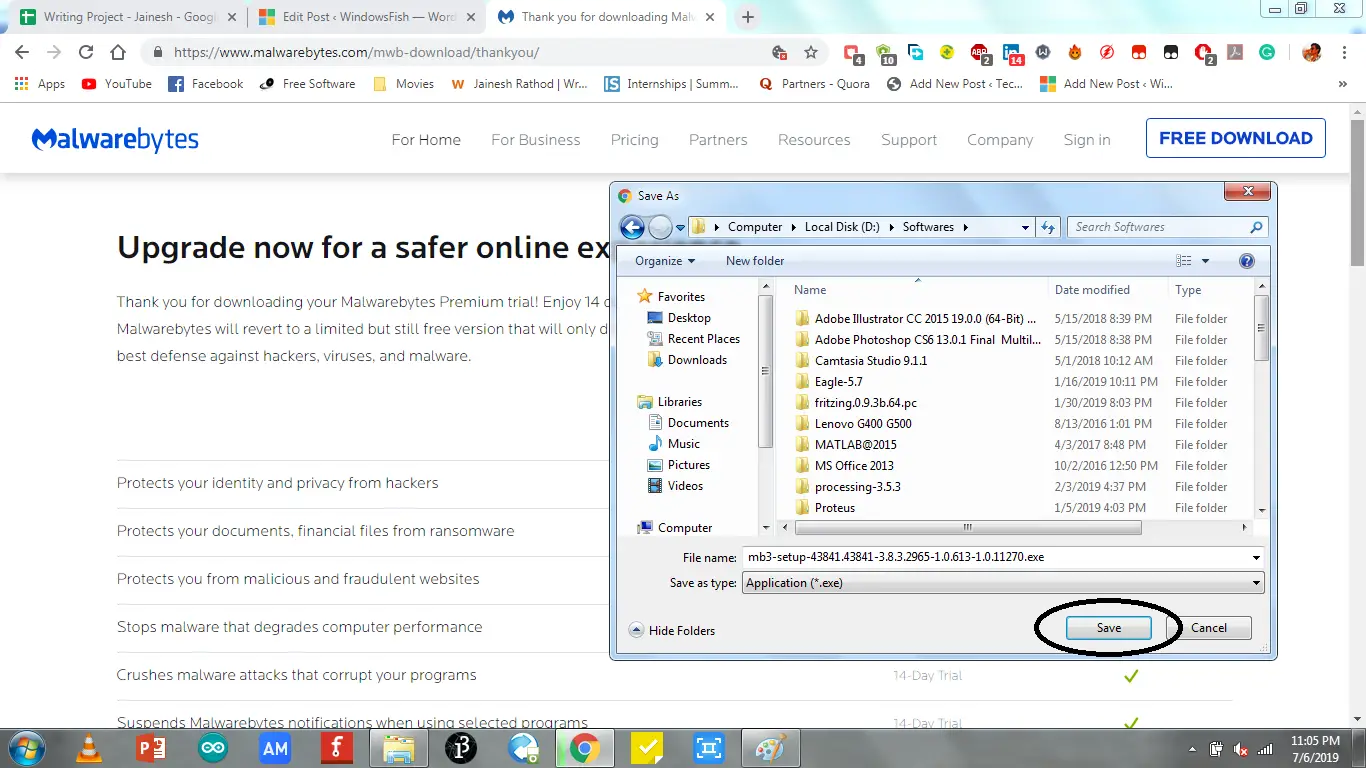
- И накрая, след като изтеглянето приключи, можетеинсталацияАктуализирайте софтуера и стартирайте приложението.
3. Преименувайте mbam.exe на explorer.exe
Има много злонамерени файлове, може би някои от тях се намират във вашия компютър и не позволяват на компютъра ви да стартираMalwarebytes Antimalware, в резултат на коетоMalwarebytesпроблем Не може да се отвори след инсталиране.Това, което този злонамерен файл по същество прави, е да предотвратява.Malwarebytes за стартиране Търсейки Файл, т.е.mbam.exe в резултат на коетоMalwarebytes не могат да бъдат отворени проблем.Следователно това, което можете да направите, е:
- Отидете наЛокален диск C->Програмни файлове->Malwarebytes->Папка Antimalware
- Сега в тази папка потърсете mbam.exeфайл.

- Кликнете с десния бутонФайл и изберете "преименувай"Настроики.
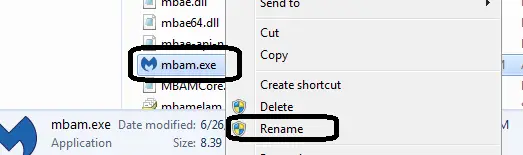
- използвай" explorer.exe" име Преименувайте файла
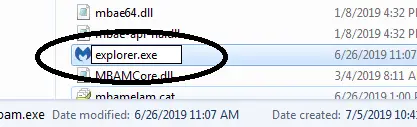
Това ще ви помогне да стартирате програмата отново и след като вашият Malwarebytes стартира, извършете сканиране на зловреден софтуер и изтрийте злонамерени файлове.По същия начин, след изтриване на злонамерения файл,explorer.exeПреименувайтеЗа mbam.exe.
4. Стартирайте като администратор
Проверете дали сте администратор или изпълняваната програма има администраторски права.Тъй като няма права на администраторски достъп, някои уязвими приложения на трети страни може да не му позволят да се стартира.Следователно, ако не използвате софтуер с административен достъп, изпълнете следните стъпки:
- На работния плот搜索Malwarebytes файл.Ако не е на работния плот, следвайте първата стъпка от предишното решение по-горе и отворетеmbam.exe файл.

- Кликнете с десния бутонФайла и изберете"Изпълни като администратор"Настроики.
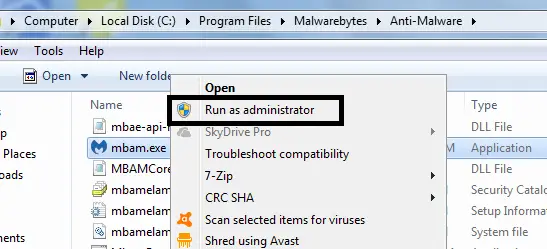
- Ако работи, значи и вие сте намерили проблема и решението.
Забележка: Можетеот По следния начинПроцедура за отпускане на безвъзмездна помощ е постояннаАдминистраторски достъп-
- Щракнете с десния бутон на мишката mbam.exe->Properties->Compatibility->Start the program as administrator->Apply.
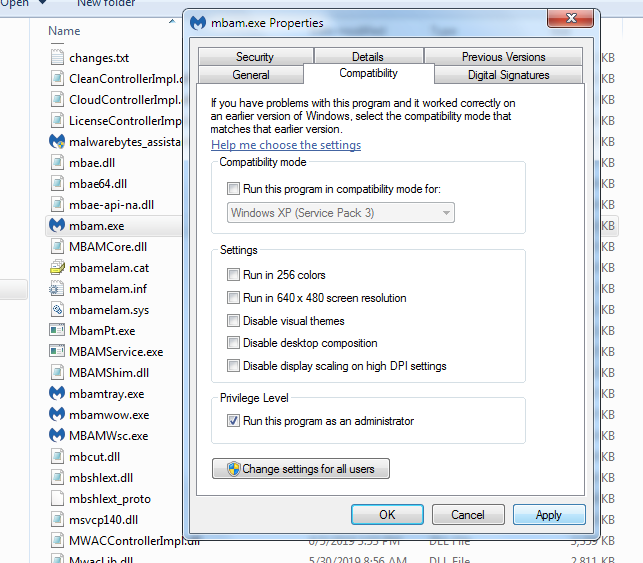
5. Стартирайте Malwarebytes в безопасен режим
порадиВсички тези усилияНе можем да го решимMalwarebytes не може да се отвориПроблем, така че като се има предвид сегаMalwarebytesНяма да се отвори, Ще запазим целта за отваряне на AntiMalware веднъж и изтриване на подозрителни файлове чрез сканиране на системата.Отворено поради вирус.Имаме още един опит, а именноБезопасен режим. Да, вероятно софтуерът ще работи в безопасен режим.След като софтуерът започне да работи в безопасен режим, можем да сканираме системата, което ще доведе до изтриване на злонамерени файлове и ще предотврати отварянето на софтуера.За да предотвратим отварянето на злонамерени файлове в безопасен режим, ще работим в безопасен режим с мрежови опции и няма да предизвикаме никаква съпротива на софтуера за анти-зловреден софтуер.
Стартирайте в безопасен режим - Windows XP, 7, 8 и 10:
- НатиснетеНа клавиатуратаWindows + Rключ.
- В диалоговия прозорец за търсеневъведете" Msconfig ".
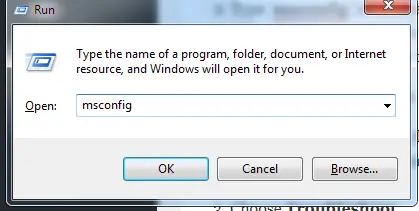
- В новия диалогов прозорецизберете стартиранеРаздел.
- И след това в "стартиране"Раздел, изберете "Безопасен режими наИнтернетът".
- Кликнете върхуПотвърждение,Тогава Когато бъдете подканени да влезете в безопасен режимReстартиране.
След зареждане:
След като завършите зареждането на всяка операционна система, която използвате, и сега сте в безопасен режим, просто изпълнете следните стъпки:
- ОтвориMalwarebytes анти-зловреден софтуер.
- Сканирайте целия компютър-Извършете пълно сканиране на системата.
- Рестартирайте компютъра, за да влезетенормаленрежим.
- Сега проверката трябва да реши проблема.
6. Преинсталирайте байтовете на зловреден софтуер
И накрая, ако нито едно от предишните решения не е подходящо за васработи, особено Malwarebytes не могат да бъдат отворени в безопасен режим,Тогава друго решение, което можете да опитате, епреинсталирайте Софтуер Malwarebytes.Преинсталирането трябва да осигури решение на проблема.След като софтуерът бъде напълно деинсталиран, можете да изтеглите приложението Malwarebytes от официалния му уебсайт.Ако искате да използвате пробната версия, няма нужда да се притеснявате.Ако обаче имате лицензирана версия, трябва да архивирате някои идентификационни данни.
Преинсталирането ще трябва да изпълни следните стъпки:
- Чрез натисканеклавиатураотWindows 鍵След търсене в диалоговия прозорец, който се показваОтвори"контролен панел" .

- След това изберете " Деинсталиране на програма" Настроики.
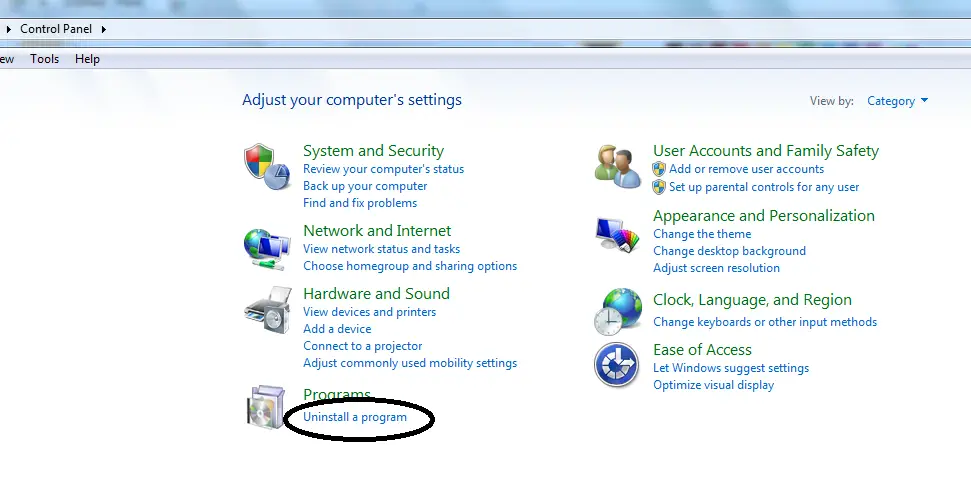
- От списъка с опцииизберете Malwarebytes Anti-MalwareСофтуер, след което натиснетеUninstall.
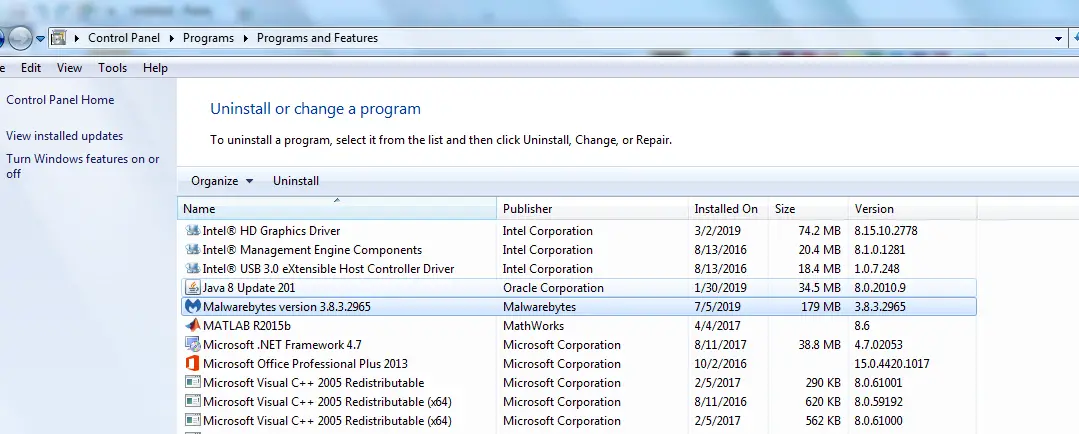
- Изчакайте деинсталирането да завърши и софтуерът изчезне от списъка.
- използвайки интернет,От официалния сайтизтеглете отновоMalwarebytes Anti-Malware софтуер.

- След като изтеглянето приключи, стартирайте инсталацията и стартирайте програмата.
Когато програмата стартира, проблемът ви може да бъде разрешен тук.Следователно можете незабавно да извършите пълно сканиране на системата и да направите компютъра си без зловреден софтуер или вируси.
Проработи ли?
Надяваме се, че с всички тези решения ще бъде полезно за вас и за васMalwarebytesНе мога да решанерешен проблем.Освен това, ако имате някакви въпроси или дори предложения (ако съм пропуснал нещо), можете също да коментирате по-долу, за да разрешите тази грешка и да помогнете на хората, които не могат да намерят решение другаде.Освен това можете да се свържете с форумите на официалния уебсайт на Malwarebytes и да разберете дали са ви полезни.

![Как да коригирате проблема с имейла на Comcast на iPhone [Поправено] Как да коригирате проблема с имейла на Comcast на iPhone [Поправено]](https://infoacetech.net/wp-content/uploads/2021/06/5687-photo-1605918321371-584f5deab0a2-150x150.jpg)
![Отстранете проблема, че имейлът на Cox продължава да иска пароли [Поправено] Отстранете проблема, че имейлът на Cox продължава да иска пароли [Поправено]](https://infoacetech.net/wp-content/uploads/2021/06/5780-photo-1607079832519-2408ae54239b-150x150.jpg)
![Не може да се извлече поща: IMAP сървърът не отговаря на iPhone [Коригирано] Не може да се извлече поща: IMAP сървърът не отговаря на iPhone [Коригирано]](https://infoacetech.net/wp-content/uploads/2022/08/9799-01_cannot_get_mail-150x150.png)
![Увеличаване: Интернет връзката ви е нестабилна [Коригирано] Увеличаване: Интернет връзката ви е нестабилна [Коригирано]](https://infoacetech.net/wp-content/uploads/2022/08/9627-01_your_internet_connection_is_unstable-670x71-150x71.jpg)
![Настройте имейл на Cox на Windows 10 [с помощта на приложението Windows Mail] Настройте имейл на Cox на Windows 10 [с помощта на приложението Windows Mail]](https://infoacetech.net/wp-content/uploads/2021/06/5796-photo-1570063578733-6a33b69d1439-150x150.jpg)
![Коригирайте проблеми с Windows Media Player [Ръководство за Windows 8 / 8.1] Коригирайте проблеми с Windows Media Player [Ръководство за Windows 8 / 8.1]](https://infoacetech.net/wp-content/uploads/2021/10/7576-search-troubleshooting-on-Windows-8-150x150.jpg)
![Поправете грешка при актуализиране на Windows 0x800703ee [Windows 11/10] Поправете грешка при актуализиране на Windows 0x800703ee [Windows 11/10]](https://infoacetech.net/wp-content/uploads/2021/10/7724-0x800703ee-e1635420429607-150x150.png)


![Как да видите версията на Windows [много просто]](https://infoacetech.net/wp-content/uploads/2023/06/Windows%E7%89%88%E6%9C%AC%E6%80%8E%E9%BA%BC%E7%9C%8B-180x100.jpg)

